Необходимость записать видео с экрана телефона на Android может возникнуть в неподходящий момент. Решить эту проблему можно разными методами. Сделать запись экрана телефона можно при помощи как сторонних приложений, так и функций смартфона.
Как записать видео встроенными средствами на Android 10 и выше
На телефонах с Android 10 есть стандартная возможность записи экрана. Чтобы воспользоваться ей, нужно выполнить несколько несложных действий:
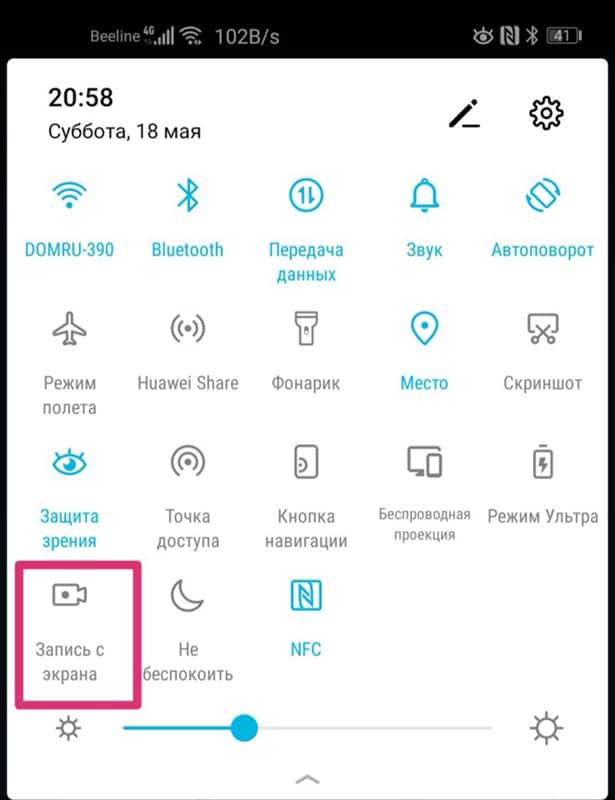
- Перейти к панели быстрого доступа. Для этого нужно провести пальцем по дисплею сверху вниз.
- В открывшейся панели нужно найти значок с видеокамерой.
- После нажатия на иконку появится запрос подтверждения доступа к видео и аудио. Нужно предоставить все разрешения.
- На экране справа в нижнем углу появится красный значок видеокамеры. Нажав на него, можно включить запись или остановить ее.
Если в панели быстрого доступа нет искомого элемента, нужно нажать на карандаш и перейти к редактированию. В открывшемся списке можно будет найти нужную программу. В видео ниже показано как это сделать.
ЭТО САМОЕ ЛУЧЬШЕЕ ПРИЛОЖЕНИЕ ДЛЯ ЗАПИСИ НА ТЕЛЕФОН!!!
Как записать видео на смартфонах Samsung
На телефонах Самсунг с Android 10 тоже появилась возможность съемки экрана. Для ее использования нужно перейти в панель быстрого доступа и найти значок видеокамеры.
Важно: в углу дисплея появится квадрат, с помощью которого можно остановить съемку.
Приложения для записи экрана на Android
Программы для съемки видео с экрана смартфона бесплатные, их можно скачать из Play Market’а. Версия ОС Андроид должна быть выше 4.4 — это минимальное системное требование.
Прочитать ещё статью: Как записать образ на флешку с помощью UltraISO
Неоспоримыми преимуществами таких программ являются безопасность и широкий функционал.
Mobizen Screen Recorder
Mobizen Screen Recorder – пользуется популярностью из-за возможности записывать видео в формате Full HD. Пользователь может редактировать получившийся ролик: удалять кадры, увеличивать или уменьшать яркость и контраст.
Во время съемки можно использовать как захват картинки с камеры, так и захват видео с экрана. На видеофайле фиксируются звуки, передающиеся с микрофона.
Важно: есть проблемы в совместимости программы и некоторых устройств – Xiaomi, LG.
Az Screen Recorder
Az Screen Recorder – имеет высокий рейтинг и множество положительных отзывов. Его преимущества:
Не требуются root-права.
Есть функция приостановки съемки.
Возможность записать звук.
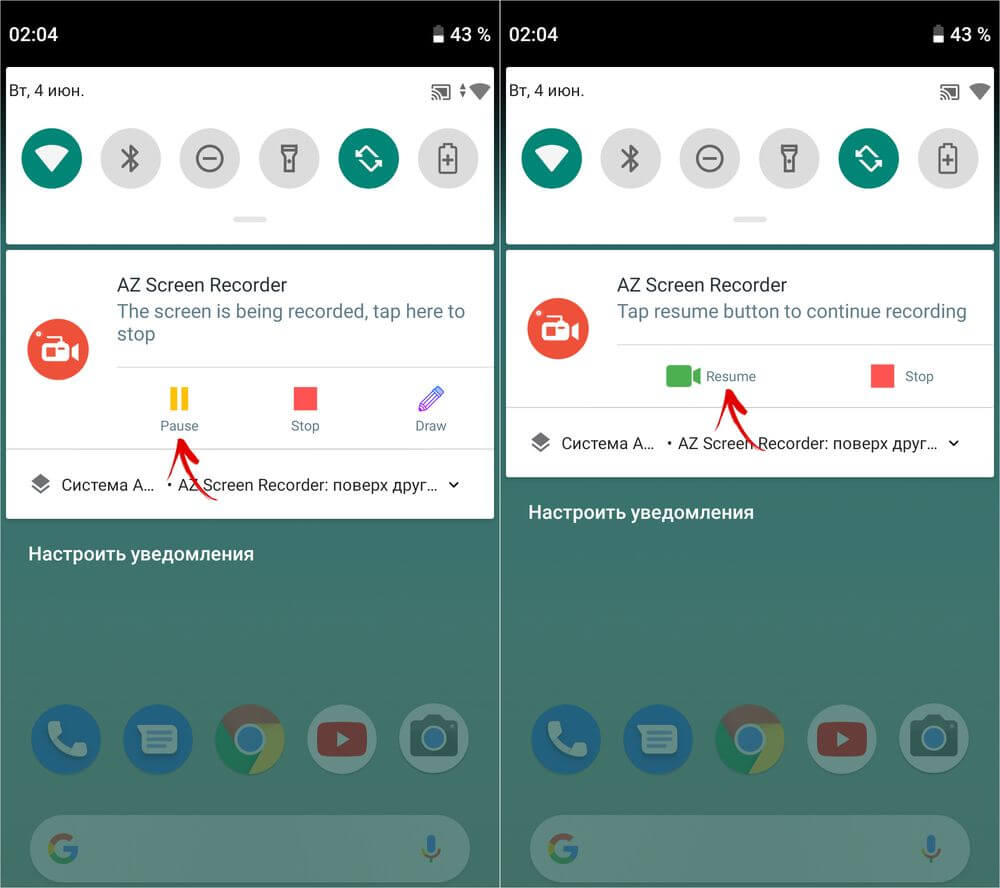
Для использования приложения его открывают и разрешают доступ к видео и аудио. Управление программой понятно на интуитивном уровне: пауза (кнопка с двумя вертикальными палочками), окончание съемки (кнопка с изображением квадрата), настройка (кнопка с гаечным ключом).
Rec Screen Recorder
Rec Screen Recorder – предлагает несколько вариантов съемки видео с экрана: со звуком и без него. Каждый из вариантов рано или поздно может пригодиться, поэтому пользователь сам выбирает, в каком формате будет делать запись дисплея телефона в конкретном случае.
Важно: для использования программы root-права не требуются.
За окончание съемки видеофайла отвечает квадратная кнопка с точкой внутри. Также возможно изменение настроек перед началом записи. В дальнейшем они будут использоваться как стандартные.
Преимуществом использования приложения является возможность добавлять на видеозапись собственные водяные знаки.
Screen Recorder
Screen Recorder – программа для записи видео с экрана дает пользователю возможность записывать звук с микрофона. Есть встроенный таймер для обратного отсчета перед началом съемки.
Прочитать ещё статью: ТОП — 6 программ для проверки FPS в играх
Время записи с экрана не ограничивается даже в бесплатной версии ScreenRecorder. Цена за премиум-пакет невысокая.
Недостатком является часто возникающая реклама и отсутствие некоторых функций в бесплатной версии.
Super Screen Recorder
Super Screen Recorder – пользователям предлагается несколько вариантов создания записи экрана в зависимости от технических характеристик используемого устройства.
При покупке полной версии или использовании бесплатного доступа (первые 3 дня после активации) можно воспользоваться функцией изменения голоса на ролике. Также в полной версии отсутствует реклама.
Особенностью приложения является функция, позволяющая снимать видео по таймеру: пользователь устанавливает время начала съемки, и она запускается автоматически.
Screen Recorder No Ads
Пользователи отмечают, что Screen Recorder No Ads не приходится искать после установки, потому что значок для запуска автоматически появляется на панели быстрого доступа.
Программа для записи экрана дает пользователям огромное количество функций, среди которых:
Редактирование снятого видео.
Добавление фотографий в видеоряд.
Сохранение файлов в удобной папке на телефоне.
Все кнопки программы имеют подписи на языке пользователя, поэтому никаких трудностей в использовании программы не возникает.
Du Recorder
Du Recorder – данное приложение для записи видео является одним из наиболее популярных среди аналогов. Это обусловлено рядом причин:
Качество ролика — до 1080р.
Наличие фильтров.
Возможность редактировать видеоролики.
Смена скорости воспроизведения.
Возможность добавления анимации и фотографий.
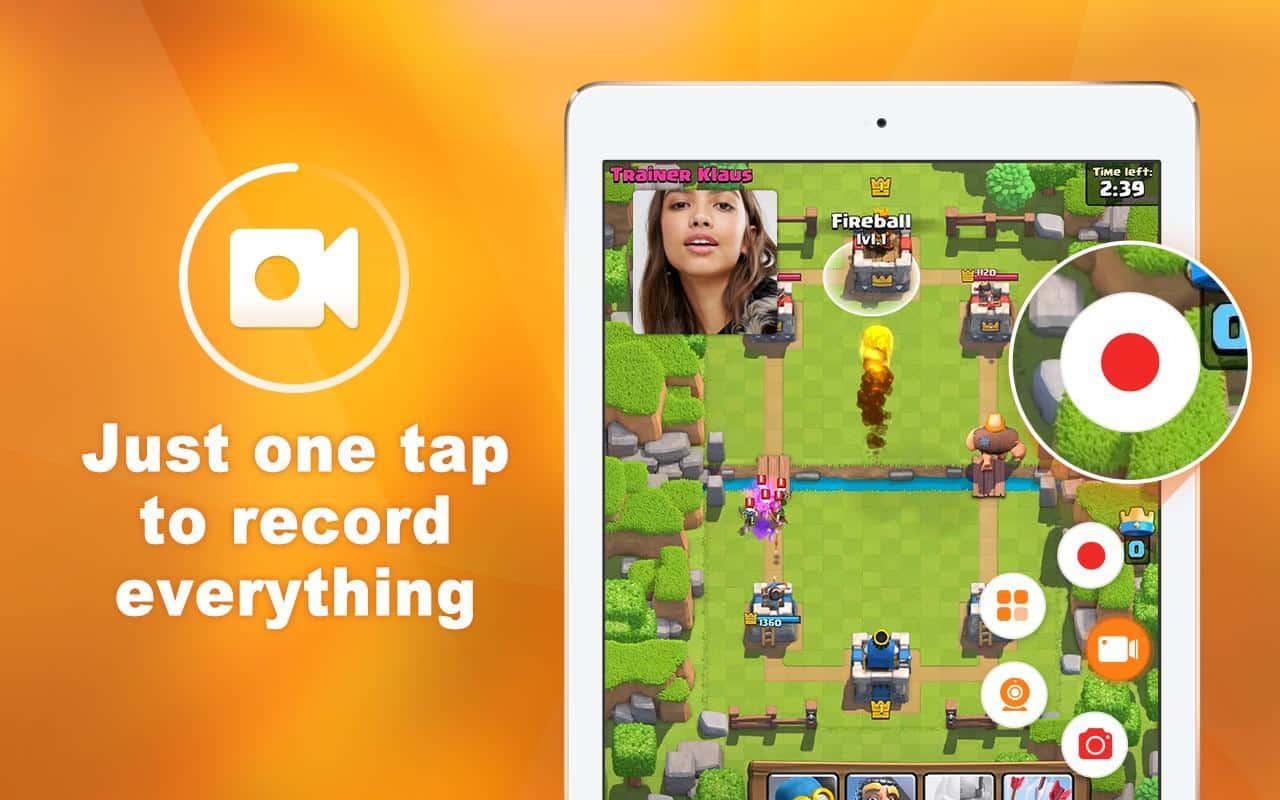
Относительным недостатком Du Recorder является его вес – программа занимает 25 МБ внутренней памяти телефона.
Adv Screen Recorder
Adv Screen Recorder позволяет пользователю регулировать качество и битрейт видеофайла, который сохраняется после окончания съемки. После окончания работы с программой, есть возможность отправки записанного ролика через мессенджер или его загрузка на сторонний сервис без дополнительных манипуляций.
Прочитать ещё статью: 9 способов перенести данные с iPhone на Android
Относительным недостатком программы является отсутствие русского языка в интерфейсе. Разобраться с назначением кнопок можно интуитивно, поэтому, даже не зная английский, снять видео будет не проблемой.
Recordable
Приложение имеет высокие оценки и положительные отзывы. Она отличается простотой интерфейса и дает возможность выбирать качество видеофайла перед началом съемки.
Недостатками является водяной знак, который остается на ролике после его сохранения. Избежать этого можно, если сделать скриншот в нужный момент на видео.
Важно: на данный момент Recordable не доступно для скачивания в Play Market’е.
Mobi Recorder
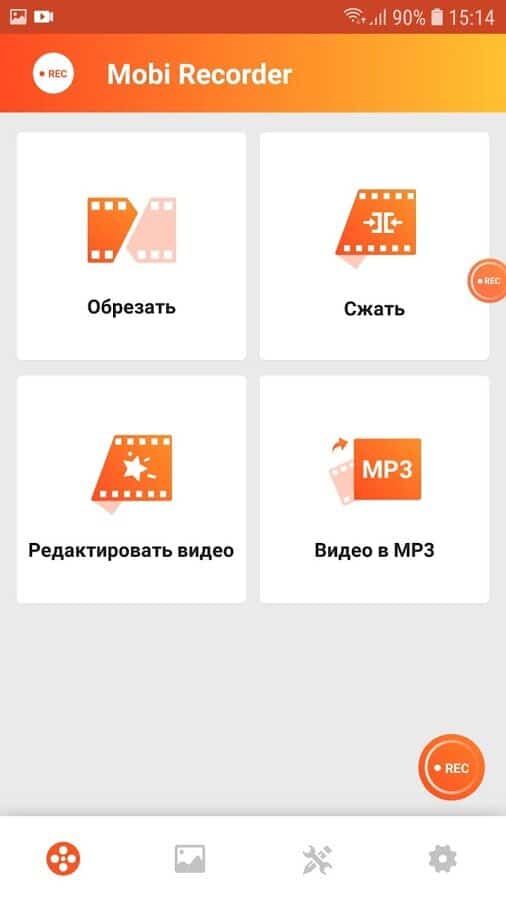
Бесплатное приложение имеет большое количество функций, которые отсутствуют во многих аналогичных программах. Можно скачать отельные кадры и сохранить как изображения. Есть встроенный редактор видео и большое количество эффектов, возможность изменить скорость воспроизведения.
Среди явных недостатков – все функции можно использовать только после покупки полной версии.
Источник: itznanie.ru
Лучшие программы для записи видео с экрана на Android





К большому сожалению пользователей устройств на базе Android, эта операционная система не содержит в своем составе стандартных инструментов для записи видео с экрана. Что же делать, когда такая необходимость возникает? Ответ прост: нужно найти, установить, и затем уже начать использовать специализированное приложение, созданное сторонними разработчиками. О парочке таких решений мы и расскажем в нашем сегодняшнем материале.
AZ Screen Recorder
AZ Screen Recorder — No Root
Developer: AZ Screen Recorder
Разработчики этой утилиты стараются сразу упомянуть о том, что их творение функционирует без root — в Google Play сей факт даже выведен в наименование программы. Но что же умеет приложение? Ведь обойтись оно без ограничений не могло, так как их накладывает сама операционная система.
На самом деле программа позволяет вести запись видео с экрана на большинстве смартфонов, вне зависимости от установленной версии Android. Запустить процесс съемки можно буквально в один тап, если вы разместили на рабочем столе соответствующий виджет. При этом писаться может не только звук системы, но и данные, поступающие с микрофона. Это очень полезно в тех случаях, если вам нужно записать видеоурок, касающийся мобильной операционки. А ещё утилита умеет ставить запись видео на паузу — редкий конкурент способен этим похвастаться.
Скачать AZ Screen Recorder можно совершенно бесплатно. Но если вы расщедритесь на определенную сумму, то получите дополнительный функционал. Например, разработчики предоставят вам GIF-конвертер, видео-триммер, а также возможность рисовать на экране.
Достоинства:
- Распространяется бесплатно.
- Не требует root-прав.
- Отсутствие рекламы.
- Нет ограничений по времени.
- Удобный виджет, позволяющий начать запись в одно касание.
- Возможность поставить запись на паузу.
- Выбор разрешения и битрейта.
- Возможность записывать звук с микрофона.
- Ещё более богатый функционал в платной версии.
Недостатки:
- При записи в Skype может отключаться микрофон.
- Возможны проблемы с созданием скриншотов.
Оценка: 8/10
ScreenRecorder
ScreenRecorder – это одно из самых простых приложений, чтобы записывать видео с экрана на андроид смартфоне и планшете. Имеет достаточно простой интерфейс. Чтобы начать процесс, пользователю необходимо всего лишь запустить утилиту и тапнуть по кнопке Старт. После этого можно свернуть приложение. Индикация работы программы находится в панели уведомлений, оттуда же и производится остановка процесса, по нажатию кнопки Стоп.

Несмотря на простоту интерфейса, ScreenRecorder обладает хорошими возможностями для видеозахвата и с большим количеством настроек, чтобы записывать качественное видео с экрана в Android. Однако наиболее интересные функции находятся в платной версии. Но с другой стороны, если приложение понравилось, то несколько десятков рублей за расширенный вариант программы – это не такая уж и большая цена. Кроме того, в платнй версии ScreenRecorder отсутсвуют рекаламные вставки, который иногда раздражают в бесплатной версии.
Как и вышерассмотренные, данная утилита имеет возможность записывать звук с микрофона, что будет полезным для создания видеоуроков. Так же для нее не требуются рут права для устройств, работающих под управлением с версии Android 5 и выше. На старых версиях ОС эти права необходимо предоставить, однако кто сегодня пользуется телефонами и планшетами с 4 или даже 3 версией Android?
- простой интерфейс;
- обратный отсчет при записи;
- запись звукового сопровождения с микрофона;
- небольшая цена для версии PRO.
- наличие рекламы в бесплатном варианте программы;
- большинство полезных функций имеется только в платной версии.
Все три приложения обладают примерно одинаковым набором функций. Рекомендуется сначала попробовать каждую из утилит, чтобы сравнить их работу и окончательно выбрать именно то, что будет устраивать полностью.
Если записывать видео с экрана в Android приходится часто, то наверное будет оправдана и покупка платных версий, предоставляющих больший функционал для видеозахвата.
С этим еще читают:
- Как ускорить работу Android После приобретения планшета или смартфона на Android устройство работает быстро, но по мере эксплуатации гаджет начинает притормаживать и это начинает раздражать пользователя. Случается […]
- Как выбрать смартфон на Android В настоящее время смартфоны настолько прочно вошли в нашу жизнь, что большинство уже не представляют, как можно обходиться без этого удивительного девайса. Действительно, современный […]
- Как узнать IMEI на Android IMEI – это уникальный идентификатор мобильного телефона или другого устройства, работающего в сетях GSM и представляет собой 15-значный номер. При работе в сети мобильного оператора данный […]
- Как сделать Hard Reset (сброс на заводские настройки) на смартфоне или планшете Если ваш смартфон или планшет, работающий под управлением операционной системой Android начал сильно тормозить, долго загружаться или загружаться через раз, а чистка системы от мусора не […]
- Как увеличить память на Android устройстве Количество оперативной памяти устройств на Android является одной из самых важных характеристик. От ее размера зависит комфортная работа в нескольких одновременно запущенных программах. […]
Инструкции. Советы. Руководства
Запись видео с экрана
Запись видео с экрана — запись видеоигр
Developer: Prometheus Interactive LLC
Ещё одно приложение для записи видео, которое стабильно функционирует. Его тоже можно скачать бесплатно, после чего приобрести PRO-версию, если вам захочется получить расширенный арсенал возможностей. Программа позволяет записывать видео в высоком качестве, после чего отправлять его в «облако» или социальную сеть.
Разработчики заявляют, что их творение идеально справляется с записью игрового процесса, а также с созданием своеобразного видеоучебника — когда пользователь рассказывает о возможностях операционной системы или какой-нибудь утилиты. Также приложение позволяет сохранить на память общение с другими людьми посредством Skype. Само собой, здесь имеется возможность записи с микрофона, без чего сложно представить нормальную съемку разговора.
Наиболее интересной функцией данной программы являются предустановки. Вы можете настроить качество картинки по своему желанию и сохранить свой выбор в виде отдельной опции. Так можно создать множество предустановок, что позволяет в будущем не тратить время на выбор разрешения, битрейта и прочих параметров.
Достоинства:
- Запись видео длиной до одного часа.
- Скачать программу можно бесплатно.
- Не требует root-доступ.
- Присутствует возможность использования микрофона.
- Простой и понятный интерфейс.
- Возможность сохранения параметров в виде предустановок.
- Таймер обратного отсчета и другие полезные функции.
Недостатки:
- Многие из вышеупомянутых функций имеются только в PRO-версии.
- Проблемы с работоспособностью на некоторых устройствах.
Оценка: 6/10










Экран записи
Когда дело доходит до лучших приложений для записи экрана для Android, я всегда рекомендую Scree Recorder. Это приложение для записи экрана без рекламы это предлагает много замечательных функций бесплатно. Чтобы начать с основных, он предлагает записывать с разрешением от 240p до 1080p, скорость передачи от 2 Мбит / с до 15 Мбит / с и частота кадров от 24 до 60 кадров в секунду, Как и большинство других приложений, он позволяет записывать касания и любое внешнее аудио, а также дает дополнительную возможность выбирать скорость передачи данных, которая может быть установлена в диапазоне от 64 до 320 кбит / с. Тем не менее, вы также можете выбрать видеокодеры H264 и MPEG_4_SP для своей записи.

Приложение поставляется с полезная функция под названием «Game Launcher», Здесь вы можете добавить игры, которые вы установили на свой телефон, а затем запустить их непосредственно, чтобы записать их игровой процесс. Чтобы позволить вам редактировать свои записи, вы получаете видео триммер в приложении. В дополнение к этому вы можете добавить текст или логотип к своим записям и даже запланировать встроенный ночной режим, который меняет фон на черный, облегчая глаза.

Все это говорит, моя любимая особенность приложения в том, что оно добавляет переключатель на панель быстрых настроек, позволяя начать запись экрана, просто нажавп. Все, что вам нужно сделать, это отредактировать страницу быстрых настроек и перетащить значок из дополнительного поля в текущее поле, как показано на рисунке ниже. Как только вы это сделаете, все, что вам нужно сделать, это нажать на значок записи на панели быстрой настройки, и он начнет запись на экране. Одна только эта функция делает его одним из лучших приложений для записи Android для Play Store.
Установка: (свободно)
Источник: brit03.ru
Как снимать видео с экрана телефонов Android и iPhone

Записать на видео прохождение игры или создать учебный ролик по работе с программой – что в этом сложного? Ничего, если речь идёт о компьютере. Скринкастинг на мобильных устройствах – дело совсем другое: здесь действуют ограничения – от технических до правовых. Мы расскажем, как снимать видео с экрана телефона под Android или iOS наиболее простыми способами – без рута и джейлбрейка.
Создание скринкаста на устройствах Android приложением AZ Screen Recorder

Для захвата видео с экрана телефона или планшета под Андроид написана масса приложений, среди которых более 10 только бесплатных. Из них максимальную оценку – 4.5, заслужил AZ Screen Recorder, поэтому разберём, как работают такие программы на его примере.
Функции AZ Screen Recorder
- Установка и использование без получения прав рута (суперпользователя).
- Съёмка видео без ограничений по времени.
Как пользоваться

Чтобы начать снимать видео с экрана Android-устройства, нажмите на значок программы – откроется плавающее окошко с кнопками записи, доступа к настройкам, открытия папки, где сохраняются ролики, и выхода. Нажмите на кнопку, которая выделена красным.
Для остановки записи потяните вниз шторку – в разделе “Recording controls” находятся кнопки “Pause” и “Stop”.

Перед началом съёмки зайдите в меню настроек, установите ориентацию экрана, разрешение и битрейт видео, укажите папку для сохранения скринкастов, включите или выключите запись звука, установите, если нужно, таймер отсчёта времени до начала записи.
Для просмотра отснятого материала нажмите кнопку “Картинка” в плавающем окошке программы – список роликов отобразится в новом окне. Рядом с каждым видео находятся кнопки “Удалить” и “Редактировать”.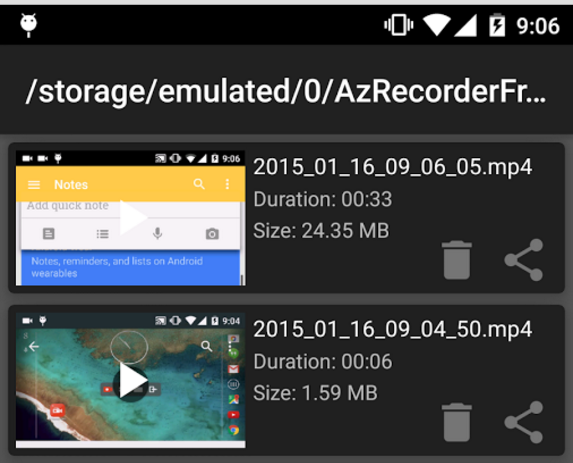
Достоинства и недостатки
Самый весомый плюс AZ Screen Recorder – богатая функциональность: во многих бесплатных аналогах при съёмке видео нет звука и нельзя менять настройки. Из минусов – реклама (недостаток всех бесплатных программ), отсутствие русской локали и поддержка Android только с версии 5.0.
Особенности скринкастинга на устройствах Apple
Устройства на базе iOS – iPhone и iPad, в отличие от Андроид не поддерживают захват видео с экрана из-за политики безопасности Apple. Поэтому для снятия скринкастов без джейлбрейка пользователи прибегают к ухищрениям:
- Подключают айфон к компьютеру на базе OS X и записывают видео через QuikTime.
- Снимают экран внешней видеокамерой.
- Подсоединяют айфон к компьютеру через переходник Lightning-HDMI и захватывают видео любым подходящим приложением.
И все же, как записать видео с экрана iPhone без подобных сложностей и возможно ли это вообще? Возможно! Например, с помощью программы Reflector, доступной в версиях для OS X, Windows и Android. Приложение платное, цена лицензии – $14,99.
Reflector – это эмулятор Apple TV, который превращает компьютер в AirPlay-совместимое устройство – транслирует потоковое видео и аудио с iPhone на экран ПК. Reflector поддерживает все версии iOS, начиная с 5.0. Не требует кабелей и переходников, так как данные передаются по Wi-Fi.
Как снимать видео с iPhone программой Reflector
После запуска приложения откроется окно “Preferenses”. Зайдите на вкладку “Settings” и укажите нужное разрешение экрана айфона (опция “Optimize for”). Потом пропишите латинскими буквами имя компьютера (“AirPlay Name”), которое будет показано в списке AirPlay-устройств на iPhone.
Откройте на iPhone окно многозадачности и перейдите к управлению плеером. Запустите AirPlay и выберите из списка ваш ПК. Включите AirPlay Mirroring (видеоповтор).
После этого на экране компьютера отобразится рабочий стол iPhone. При желании его можно повернуть горизонтально (опция доступна в контекстном меню). Теперь всё, что вы делаете на айфоне, повторится на экране ПК. Вместе с картинкой будет воспроизводиться и звук. Если звука нет, увеличьте уровень громкости.
После этого осталось запустить на ПК любую программу захвата видео (Fraps, Bandicam, Movavi Screen Capture) и снимать. Настройка и сопряжение устройств через Reflector не занимают и 5 минут.